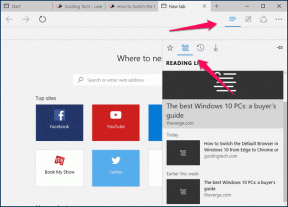Kā iespējot vai atspējot automātisko lielo burtu lietojumu programmā Word
Miscellanea / / April 03, 2023
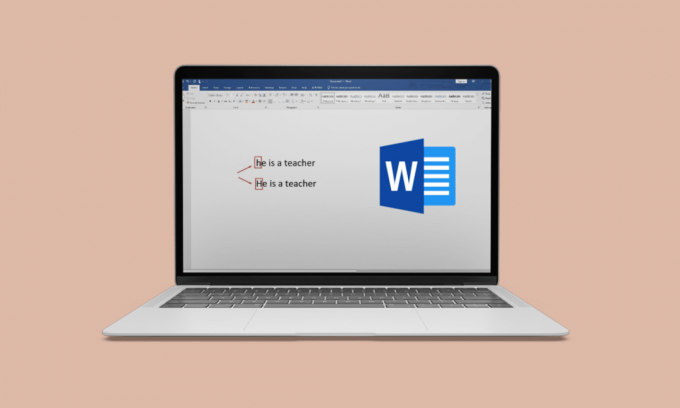
MS Word funkcijas ir ļoti palīdzējušas ikvienam, kas to regulāri izmanto. Automātiskā lielo burtu lietojums ir viena no funkcijām, kas padara darbu ar MS Word daudz pieejamāku. Programmā MS Word automātiskās lielo burtu lietojuma funkcijai ir gan priekšrocības, gan trūkumi. Dažiem lietotājiem šīs funkcijas nav vajadzīgas atbilstoši viņu vārdiem. Tāpēc tas lietotājiem izrādās vairāk kaitinošs nekā palīgs. Šajā rakstā mēs apspriedīsim vārdu automātisko lielo burtu lietojumu. Jūs arī uzzināsit, kā Wordā ieslēgt automātisko lielo burtu lietojumu.

Satura rādītājs
- Kā iespējot/atspējot automātisko lielo burtu lietojumu programmā Word
- Lielo burtu saīsne programmā Word
- Kā programmā Word izslēgt automātisko lielo burtu lietojumu?
- Kā programmā Word ieslēgt automātisko lielo burtu lietojumu?
- Kā tiešsaistē izslēgt Word automātisko lielo burtu lietojumu?
- Kā programmā Word Online ieslēgt automātisko lielo burtu lietojumu?
Kā iespējot/atspējot automātisko lielo burtu lietojumu programmā Word
Automātiskā lielo burtu lietojums Word ir MS Word funkcija, kas ļauj katra teikuma pirmo burtu rakstīt ar lielo burtu. Tālāk mēs apspriedīsim lielo burtu saīsni programmā Word.
Ātrā atbilde
Varat izmantot īsinājumtaustiņus un lentes opcijas, lai programmā MS Word iespējotu lielo burtu lietojumu. Tomēr, ja vēlaties atspējot automātisko lielo burtu lietojumu, veiciet tālāk norādītās darbības.
1. Palaist MS Word un noklikšķiniet uz FILE.
2. Noklikšķiniet uz Iespējas un pēc tam noklikšķiniet uz Pārbaude.
3. Klikšķiniet uz Automātiskās korekcijas opcijas un Noņemiet atzīmi visas kastes, beidzot noklikšķiniet uz labi.
Lielo burtu saīsne programmā Word
Mēs esam uzskaitījuši divas metodes, kuras varat izmantot kā īsceļus vārda lielajiem burtiem:
1. metode: izmantojiet īsinājumtaustiņus
Metodes soļi ir norādīti zemāk:
1. Izvēlieties vārdus MS Word, kas jāraksta ar lielo burtu.
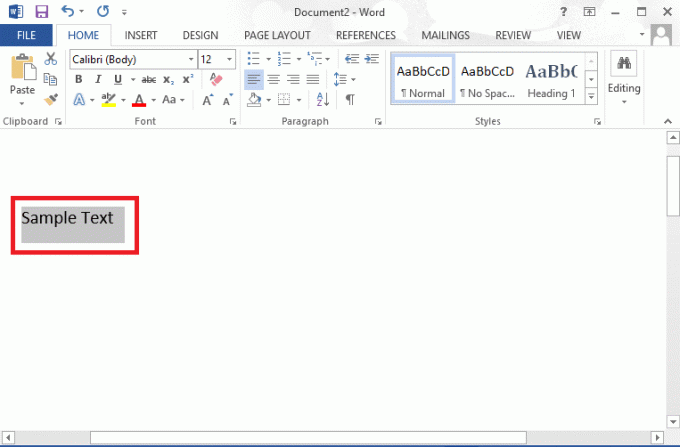
2. Nospiediet pogu Shift + F3atslēgas vienlaikus vienu reizi, lai redzētu, kā mainās mazie burti lielajiem burtiem.
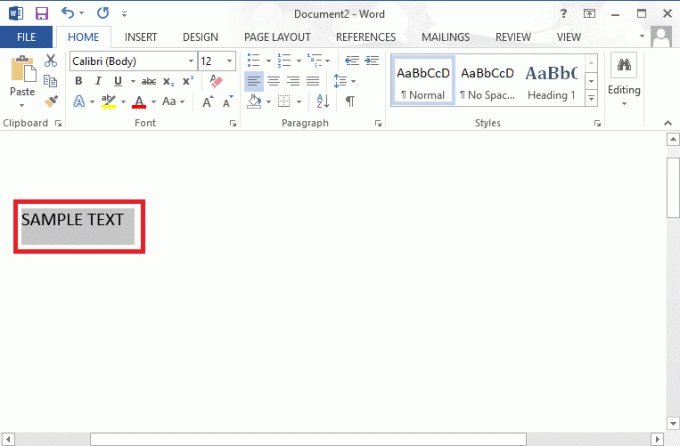
Varat veikt šīs darbības, lai mainītu lielos burtus uz mazajiem.
Piezīme: Šī metode attiecas tikai uz Microsoft 365, MS Word 2019, 16, 13 un 10.
Tagad, kad esat sapratis pirmo Word lielo burtu saīsnes metodi. Apskatīsim šādu metodi, ko var izmantot tam pašam.
Lasi arī:Kas ir lappuses pārtraukums programmā Microsoft Word?
2. metode: izmantojiet lenti
Lentes izmantošana cilnē Sākums ir vēl viena metode, kā mainīt teksta reģistru. Veiciet tālāk norādītās darbības.
1. Izvēlieties tekstu kuru vēlaties mainīt uz lielajiem burtiem.
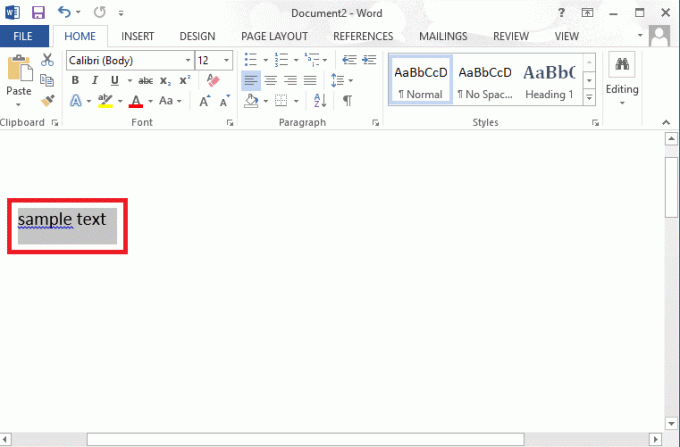
2. Noklikšķiniet uz gadījuma nolaižamā ikona iekš Mājas cilne.
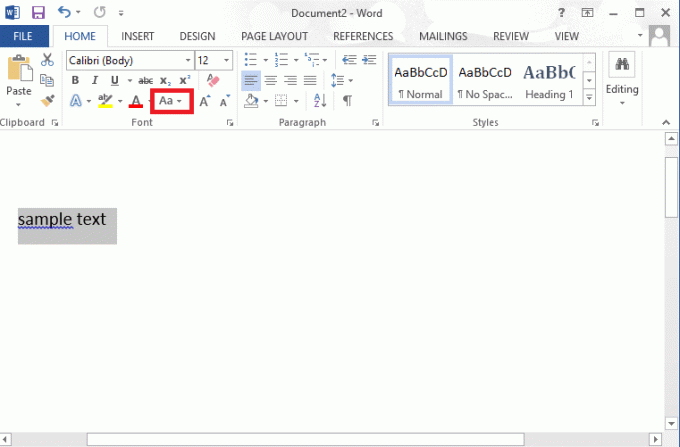
3. Tagad noklikšķiniet uz LIELIE burti.
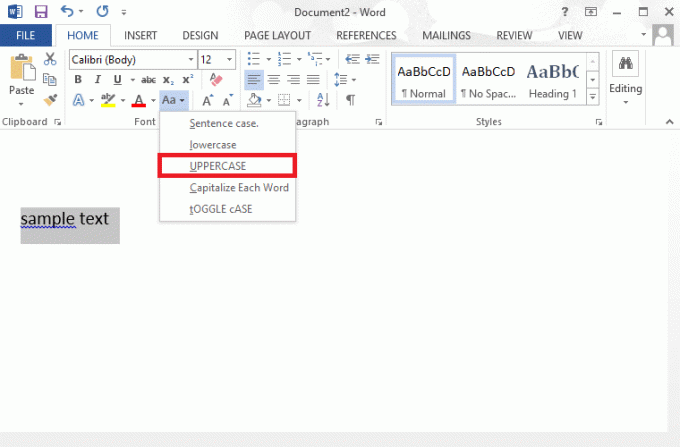
Šai metodei varat izmantot taustiņus. Viss, kas jums jādara, ir jānospiež Alt+H+7+U lai mainītu teksta reģistru uz lielajiem burtiem un Alt + H + 7 + L lai mainītu teksta reģistru uz mazajiem burtiem. Šī bija otrā metode, kas izskaidro lielo burtu saīsnes vienā vārdā. Tālāk mēs varam uzzināt, kā izslēgt automātisko lielo burtu lietojumu vārdos.
Kā programmā Word izslēgt automātisko lielo burtu lietojumu?
Kā minēts, ja automātiskā lielo burtu lietojums Word nedarbojas jums par labu, varat to izslēgt tikai ar dažiem klikšķiem. Ja vēlaties uzzināt, kā to izslēgt, varat veikt tālāk norādītās darbības.
1. Palaist MS Word uz tava Darbvirsma.
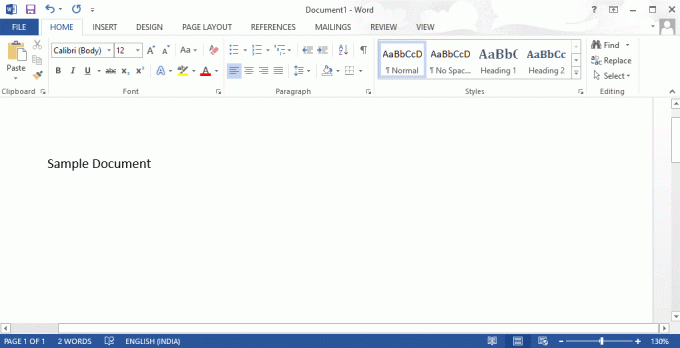
2. Klikšķiniet uz FILE.
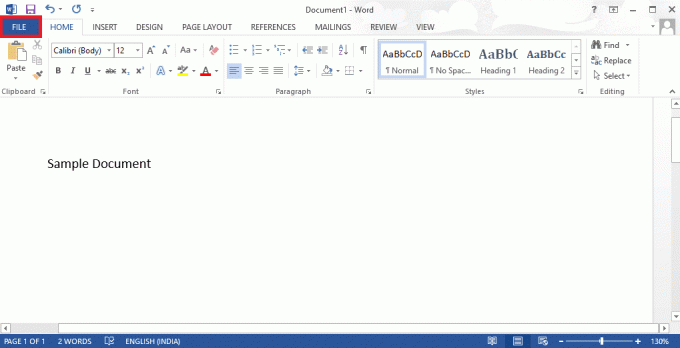
3. Noklikšķiniet uz Iespējas ekrāna apakšā kreisajā pusē.
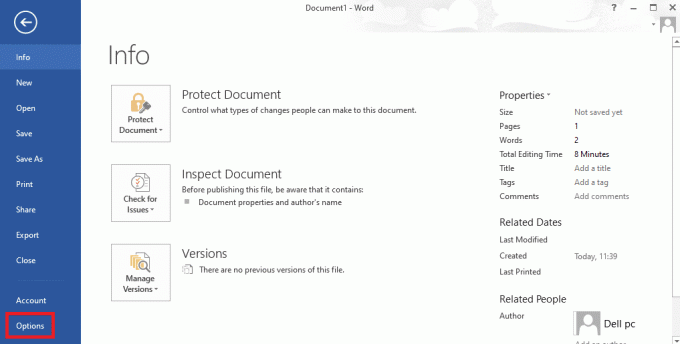
4. Tagad noklikšķiniet uz Pārbaude.
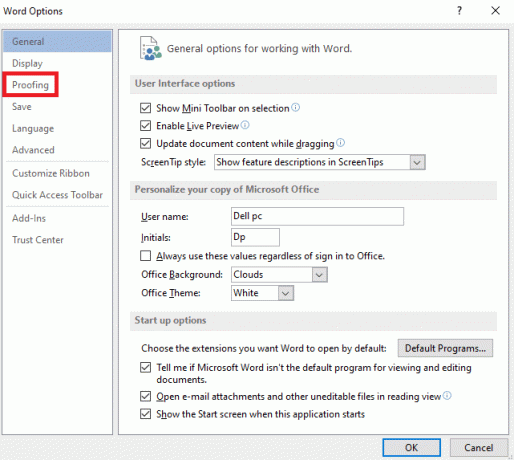
6. Klikšķiniet uz Automātiskās korekcijas opcijas….
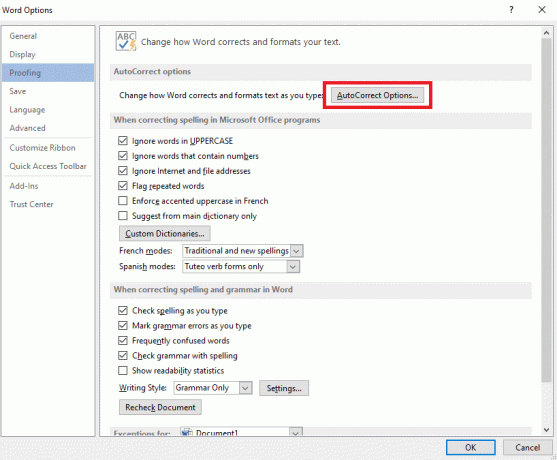
7. Noņemiet atzīmivisas kastes vai selektīvi noņemiet atzīmi no izvēles rūtiņām atbilstoši savām vajadzībām.
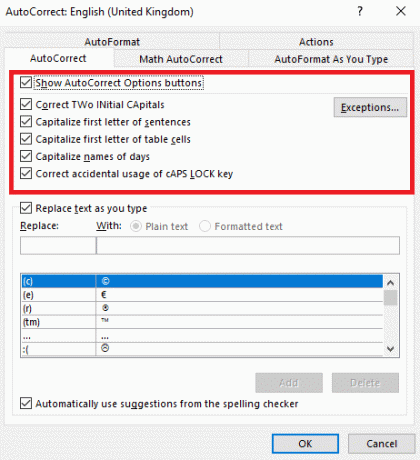
8. Klikšķiniet uz labi.
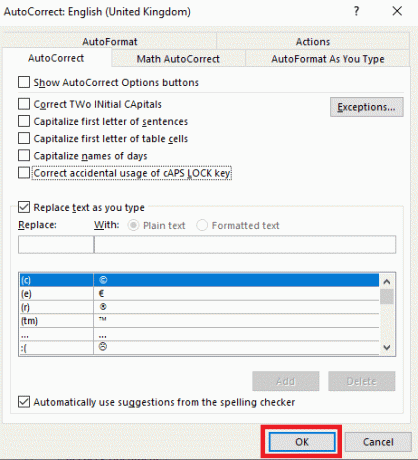
Tādā veidā jūs izslēdzat automātisko lielo burtu lietojumu programmā MS Word. Tagad
Lasi arī:Kā ievietot vienādojumu programmā MS Word?
Kā programmā Word ieslēgt automātisko lielo burtu lietojumu?
Lai programmā Word ieslēgtu automātisko lielo burtu lietojumu, jums ir jāveic tās pašas darbības, kas veiktas, izslēdzot automātisko lielo burtu lietojumu, un vēl dažas darbības. Veiciet norādītās darbības, lai uzzinātu, kā ieslēgt automātisko lielo burtu lietojumu.
Piezīme: Izpildiet darbības no 1. līdz 6. un turpiniet tālāk aprakstītās darbības.
1. Atzīmējiet visas rūtiņas vai atzīmējiet vajadzīgās rūtiņas.
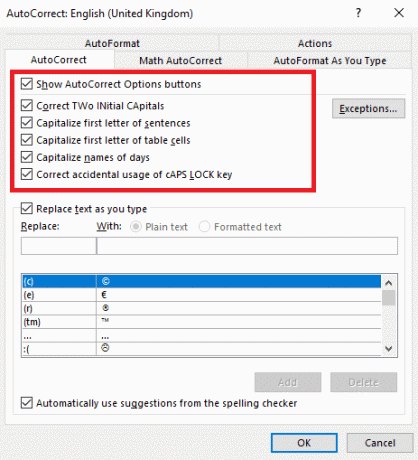
2. Tagad noklikšķiniet uz labi lai ieslēgtu automātisko lielo burtu lietojumu.
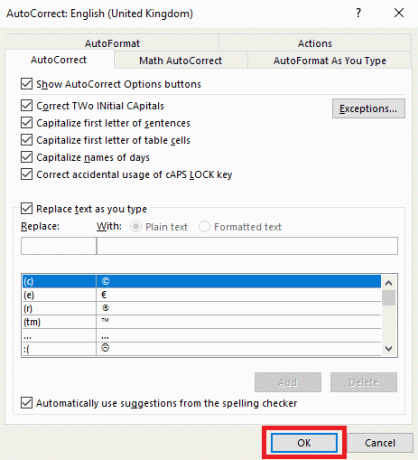
Šīs darbības izskaidro, kā programmā MS Word ieslēgt automātisko lielo burtu lietojumu. Tālāk rakstā jūs uzzināsit, kā tiešsaistē izslēgt vārdu automātisko lielo burtu lietojumu.
Lasi arī:Izveidojiet aizpildāmas veidlapas programmā Microsoft Word
Kā tiešsaistē izslēgt Word automātisko lielo burtu lietojumu?
Izpildiet šīs metodes, lai izslēgtu automātisko lielo burtu lietojumu.
1. Apmeklējums Vārds tiešsaistē savā pārlūkprogrammā.
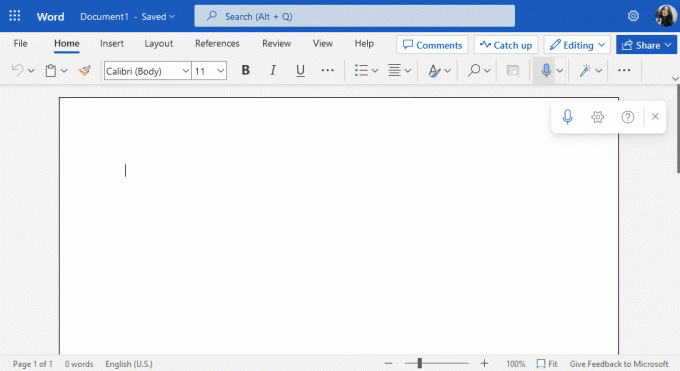
2. Meklēšanas joslā ierakstiet automātiski pareizi un atlasiet Automātiskās korekcijas opcijas no meklēšanas rezultāta.
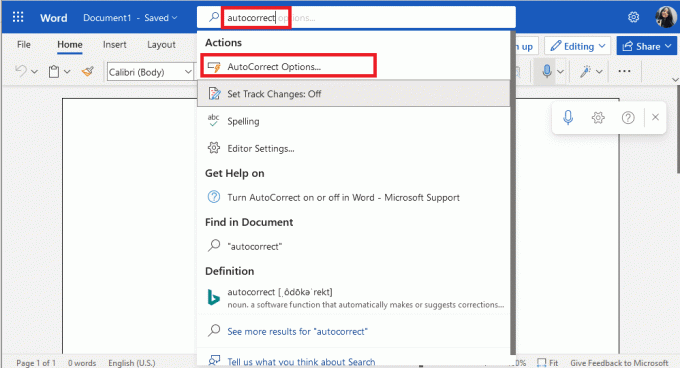
3. Tagad noņemiet atzīmi no visām izvēles rūtiņām vai daži atbilstoši jūsu vēlmēm.
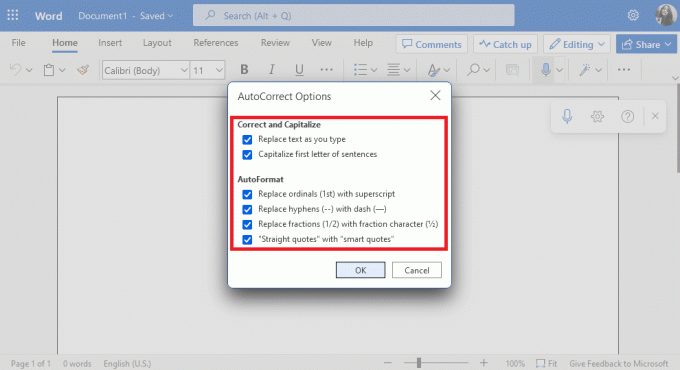
4. Klikšķiniet uz labi.
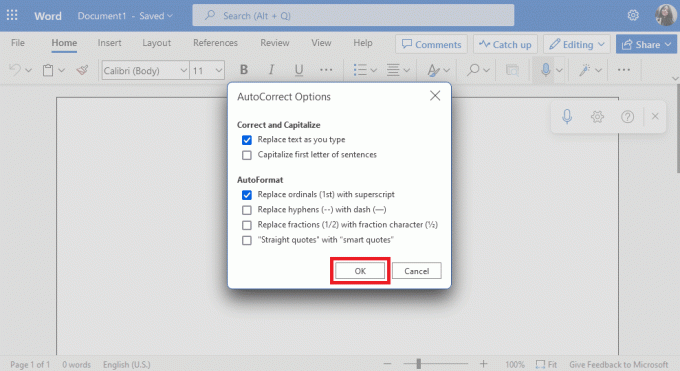
Šīs bija darbības, lai atbildētu uz jūsu jautājumu par to, kā tiešsaistē izslēgt vārdu automātisko lielo burtu lietojumu. Turpinot, jūs arī uzzināsit, kā ieslēgt automātisko lielo burtu lietojumu.
Lasi arī:Kā izdzēst lapu programmā Word 2010?
Kā programmā Word Online ieslēgt automātisko lielo burtu lietojumu?
Piezīme: Izpildiet pirmās 2 darbības no raksta sadaļas, kurā ir paskaidrots, kā tiešsaistē izslēgt automātisko lielo burtu lietojumu programmā Word. Tagad varat veikt tālāk minētās darbības.
1. Atzīmējiet izvēles rūtiņas kuru vēlaties ieslēgt.
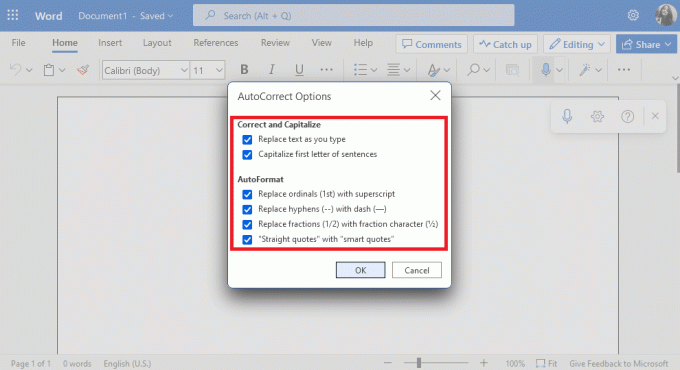
2. Klikšķiniet uz labi.

Šādi programmā Word Online ieslēdzat automātisko lielo burtu lietojumu, veicot tikai dažas vienkāršas un vienkāršas darbības. Tagad, kad esat uzzinājis par MS Word un Word tiešsaistes ieslēgšanas un izslēgšanas iestatījumiem, mēs ceram, ka automātiskās lielo burtu rakstīšanas funkcija jūs vairs netraucēs.
Ieteicams:
- Izlabojiet Cloudflare 403 aizliegto kļūdu
- Novērsiet Google Meet biežas atvienošanas problēmas operētājsistēmā Android
- 12 veidi, kā labot nelasāmu saturu programmā Microsoft Word
- Kā integrēt ChatGPT programmā Microsoft Word
Šis raksts bija visas MS Word automātiskās lielo burtu rakstīšanas funkcijas. Mēs ceram, ka šis raksts palīdzēja jums uzzināt par automātiskais lielo burtu lietojums. Pastāstiet mums, vai raksts jums patika un kura metode jums ir vispiemērotākā. Ja jums ir kādi jautājumi vai ieteikumi, lūdzu, nosūtiet tos tālāk esošajā komentāru sadaļā.